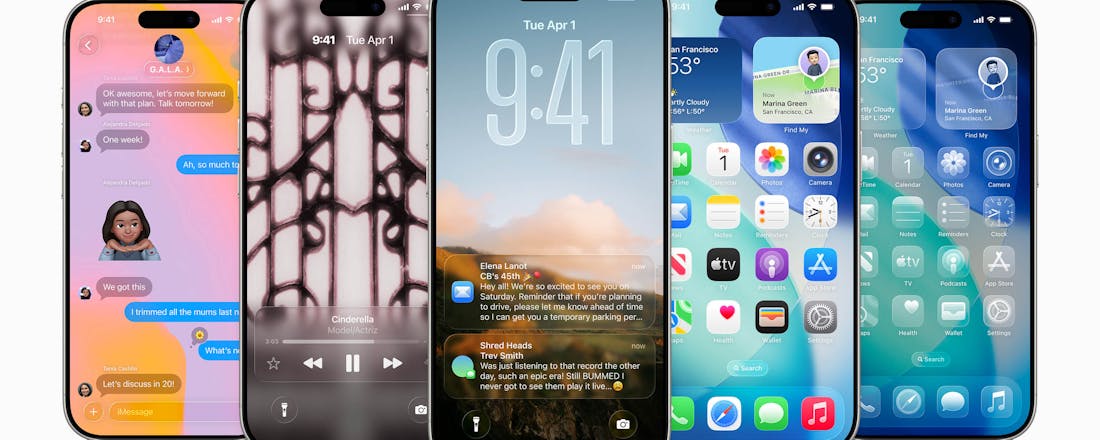Hoeveel cloudopslagruimte heb je nog over?
Gegevens waar je graag altijd en overal over wilt beschikken, sla je op in een cloud-back-up. Als je het slim speelt, kun je zelfs verschillende online opslagdiensten combineren zonder een euro uit te geven. Dan moet je wel in de gaten houden hoeveel ruimte nog vrij is, want alle clouddiensten hebben hun eigen spelregels.
Voor zover we weten, is er geen app die centraal bijhoudt hoeveel ruimte er collectief beschikbaar blijft op Google Drive, OneDrive, Dropbox en iCloud. Je moet dat bij elke cloud-opslagdienst afzonderlijk checken. Dat komt omdat niet alleen de voorwaarden bij deze diensten anders zijn, maar ook de manier waarop ze hun quotum berekenen verschilt onderling.
Lees ook: Dit zijn de beste gratis clouddiensten van 2022
Heb je een Google-account, dan beschik je over 15 GB gratis opslagruimte. Hiervoor telt Google niet alleen de ruimte op van alle bestanden die in Google Drive zitten. Vaak hebben gebruikers wel in de gaten dat hun Google Drive langzamerhand volloopt, maar wat hun Gmail verbruikt, zien ze over het hoofd. Om maar te zwijgen over Google Foto’s, waarvan het volume zeer snel toeneemt. Vroeger telden gecomprimeerde foto’s niet mee, maar sinds 1 juni 2021 wordt al het beeldmateriaal dat op Google Foto’s staat meegenomen in de optelsom. Een reden te meer om te monitoren hoeveel ruimte er vrij is.
Google toont duidelijk hoeveel ruimte je nog hebt.
Wat je soms uit het oog verliest …
De totale opslagruimte die Google aanbiedt, is ruwweg verdeeld over de drie belangrijkste producten van het bedrijf: Gmail, Google Drive en Google Foto’s.
Wat betreft Gmail gaat het niet alleen om de berichten en hun bijlagen. Kijk zeker ook de map Spam na en wellicht zitten er nog veel berichten in de Prullenbak. Zolang je de Prullenbak niet daadwerkelijk hebt leeggemaakt, blijft de inhoud ruimte innemen op je Google-account. Op de webpagina Opslagbeheer lees je hoeveel ruimte je op die manier kunt besparen.
Ook de bestanden in Google Drive die je naar de prullenmand hebt verwezen, blijven meetellen totdat je ze daar definitief hebt verwijderd. Zelfs door jou georganiseerde Google Meet-oproepopnamen die opgeslagen zijn in Google Drive nemen ruimte in.
Foto’s en video’s in hoge kwaliteit waarvan je een back-up hebt gemaakt voor 1 juni 2021 tellen niet mee voor de berekening. Alles na die datum wel.
Kijk ook na wat er in de prullenmand is blijven zitten.
Opslagruimte toevoegen
Google heeft een webpagina waar je kunt volgen hoeveel ruimte er overblijft: https://one.google.com/storage. Tegelijk lees je bij de opslaggegevens hoeveel er door Google Drive, Gmail en Google Foto’s wordt ingenomen. Is er nog voldoende ruimte beschikbaar, dan is er geen vuiltje aan de lucht. Wordt het te krap, dan moet je grote schoonmaak houden.
Je kunt natuurlijk ook extra opslag aanschaffen. In dat geval stap je over naar een Google One-abonnement. Voor 1,99 euro per maand of 19,99 euro per jaar krijg je 100 GB opslagruimte; dat is het basis-abonnement. Een standaard abonnement kost 2,99 euro per maand of 29,99 euro per jaar en dan beschik je over 200 GB.
Je ziet onmiddellijk waar de grote bestanden zitten.
Checken en verwijderen
Google helpt je om de info over de ingenomen opslagruimte op de juiste manier te interpreteren. Als je Google Foto’s opent en je klikt onderaan in de linkerkolom op Opslag dan opent rechts het venster Opslagruimte beheren. Hier maakt Google eerst een schatting hoelang je nog met een gratis account verder kunt. Google baseert zich op hoe vaak je back-ups maakt en hoe groot deze reservekopieën gemiddeld zijn.
Daaronder stelt Google voor om bepaalde inhoud te checken en eventueel te verwijderen. De software zoekt bijvoorbeeld zelf naar de onscherpe foto’s. Ook de screenshots en afbeeldingen die afkomstig zijn van andere apps mogen misschien weg? Daar weer onder volgen de foto’s en video’s die opvallend groot zijn. Dankzij de functie Checken en verwijderen win je in een kwartiertje heel veel ruimte.
Op is op
Als je geen ruimte meer hebt, kun je geen back-up meer maken van de bestanden in je account. Concreet betekent dit dat je geen foto’s en bestanden meer handmatig kunt uploaden naar Google Foto’s en Google Drive. Je kunt je nog steeds aanmelden, maar het is zelfs mogelijk dat je problemen krijgt om in Gmail berichten te verzenden.
Heb je al twee jaar lang het quotum overschreden zonder iets aan die situatie te doen, dan verwijdert Google zelf inhoud uit Gmail, Google Drive en Google Foto’s. Je ontvangt hiervan vooraf wel een melding, zodat je de verwijdering nog op het nippertje kunt voorkomen.
Google waarschuwt wanneer je account bijna vol is.
Opslagbesparing bij foto’s
Foto’s en video’s zijn ruimtevreters. Om die omvangrijke bestanden op Android, iOS en iPadOS te verkleinen, open je de app Google Foto’s. Tik op het pictogram van je profielfoto en ga naar Instellingen voor Google Foto’s. In de instellingen open je de optie Back-up en synchronisatie waar je bij Uploadgrootte de optie Opslagbesparing (iets lagere kwaliteit) selecteert.
Ook op de pc kun je dit instellen door in Google Foto’s op het tandwieltje te klikken en ook daar kun je kiezen voor de optie Opslagbesparing – Meer foto’s en video’s opslaan in iets lager kwaliteit.
Laat Google Foto’s de afbeeldingen comprimeren.
OneDrive
Voor gebruikers van Windows 10 en 11 is de online back-upservice OneDrive ingebouwd in het systeem. Hier krijg je slechts 5 GB gratis. Waarschijnlijk zul je dus snel een punt bereiken waar je OneDrive moet opschonen. Kijk voordat je beslist wat je wilt behouden en wat weg mag, eerst hoeveel ruimte alles momenteel in beslag neemt. Daarvoor open je de OneDrive-pagina en meld je je aan. Klik op het tandwieltje in de rechterbovenhoek en ga naar Opties / Opslag beheren.
Onderaan het balkje lees je in het blauw Wat neemt ruimte in beslag? Dat is de link die je rechtstreeks naar een pagina brengt die de grote bestanden toont. Beweeg met de muisaanwijzer over zo’n miniatuur zodat er een cirkeltje verschijnt om het bestand te selecteren. Op die manier vink je alle bestanden aan die weg mogen en klik je op de knop Verwijderen. Deze bestanden verdwijnen zowel uit het OneDrive-cloud-account als uit de OneDrive-map op je computer.
Selecteer de bestanden die je in bulk wilt verwijderen.
OneDrive voorkeuren
Je kunt ook een en ander op de desktop regelen. Open Windows Verkenner en klik met de rechtermuisknop op het OneDrive-pictogram in het linkerdeelvenster. Op die manier kom je bij de opdracht Instellingen. In het tabblad Back-up maken selecteer je belangrijke mappen waarvan het systeem altijd een reservekopie plaatst op OneDrive. Je ziet deze mappen als je op de knop Back-up beheren klikt.
Standaard worden de mappen Bureaublad, de map Documenten en de map Afbeeldingen automatisch gesynchroniseerd met OneDrive. Als je deze mappen niet belangrijk genoeg vindt of als je ze reeds op een andere manier beveiligt, dan haal je hier het vinkje weg, zodat ze niet langer worden gesynchroniseerd. Je laat andere mappen of bestanden automatisch synchroniseren door ze simpelweg in de OneDrive-map op je pc te slepen.
Als de OneDrive-opslag te krap wordt, kun je bestanden uit deze OneDrive-map verwijderen en natuurlijk is het altijd mogelijk om voor extra opslag te betalen: 200 GB kost 2 euro per maand, 400 GB kost 3 euro per maand enzovoort.
Camera-uploads uitzetten
Een andere belangrijke ruimtebesparende maatregel is het stopzetten van automatische foto-back-ups naar OneDrive. Zowel OneDrive, Dropbox, Google Foto’s als iCloud stellen constant voor om een back-up te maken van alle foto’s en filmpjes die je met de telefoon maakt. Als je bijvoorbeeld al Google Foto’s gebruikt, dan is een andere back-up dienst dubbelop. In OneDrive kun je dat eenvoudig uitschakelen in de instellingen van de app.
Dropbox
Een van de bekendste cloudopslagdiensten is Dropbox, maar deze dienst heeft een van de zuinigste gratis abonnementen. Zonder te betalen krijg je slechts 2 GB opslagruimte. Een Dropbox Plus-abonnement kost je bijna 120 euro per jaar, maar dan beschik je wel over 2 TB online opslagruimte.
Om te zien hoeveel ruimte je nog hebt, klik je op je accountpictogram in de rechterbovenhoek. Vandaar ga je naar Instellingen / Persoonlijk account en dan open je het tabblad Abonnement. Hier lees je trouwens ook hoeveel gewone en gedeelde bestanden er zijn en hoeveel ongebruikte opslagruimte er nog over is.
Dropbox heeft geen tools om de opslagruimte automatisch op te schonen. Je moet alles handmatig doen. Bij het verwijderen moet je wel opletten, want als je een bestand uit de cloud verwijdert, verdwijnt dit ook van de lokale schijven waarop Dropbox met dit account is geïnstalleerd. Dat kan knap vervelend zijn als je deze gegevens met iemand anders deelt. Die ander vindt het wellicht niet leuk als jij een gedeelde map hebt verwijderd die hij nog wel nodig heeft. Heb je per ongeluk een bestand gewist, dan kun je het herstellen door naar de pagina met verwijderde bestanden van de Dropbox-website te gaan.
Het Dropbox Plus-abonnement biedt 2 TB opslagruimte.
Van groot naar klein
Wil je ook deze cloudopslag trimmen, begin dan op de Dropbox-website. Klik op een kolomkop en kies Grootte (vaak staat de optie Grootte er nog niet en moet je die nog uit het uitklapmenu halen). Op die manier kom je snel bij de grootste bestanden, waar de meeste ruimtewinst te halen valt. Bij mappen worden de volumes niet automatisch weergegeven. Je krijgt een schatting als je op de drie stippen naast een map klikt en de functie Grootte berekenen selecteert.
Om een beetje tempo te maken, kun je de bestanden in bulk wissen. Gebruik de selectievakjes aan de linkerkant van ieder item om een groep bestanden te selecteren en klik vervolgens op de knop Verwijderen. Ook hier zet je de automatische camera-upload beter uit.
Vaak moet je de optie Grootte nog wel zichtbaar maken.
Bonussen
Interessant aan de gratis Dropbox is dat je extra opslagruimte kunt verdienen door bepaalde dingen te doen. De voorwaarden van deze acties veranderen regelmatig, maar nog steeds ontvang je 250 MB extra opslagruimte wanneer je de Dropbox Tour hebt gevolgd om met de basisfuncties van deze dienst kennis te maken.
Als een vriend op jouw uitnodiging Dropbox installeert, ontvang jij 1 GB extra ruimte en die vriend krijgt 500 MB cadeau. Deze vriendenbonus kan oplopen tot maximum 32 GB, maar dan moet je wel evenveel vrienden overtuigen.
Via Instellingen / Persoonlijk account kom je bij het tabblad Aanbevelen bij vrienden. En daar vind je de uitnodigingslink die je kunt kopiëren en versturen naar je vrienden. Door feedback te geven op Tell us why you love Dropbox, ontvang je ook nog eens 125 MB.
Verstuur de uitnodigingslink naar je vrienden om extra opslagruimte te ontvangen.
iCloud
Apple-liefhebbers maken back-ups van hun bestanden, foto’s en e-mail in iCloud. Met de schamele 5 GB die ze gratis krijgen, zitten ze snel aan hun limiet, maar voor 0,99 euro per maand krijgen ze 50 GB en voor 2,99 euro zelfs 200 GB iCloud-ruimte. Je kunt proberen je portemonnee dicht te houden en de bestanden die je in iCloud opslaat zo klein mogelijk te houden.
Uiteraard blijft de eerste stap even kijken hoeveel ruimte je nog hebt. Daarvoor check je in op de iCloud-portal. Onder in de statusbalk van dit scherm lees je hoeveel ruimte er nog vrij is.
Helemaal rechts beneden lees je in iCloud hoeveel ruimte er nog overblijft.
Selectieve synchronisatie
Om de mappen die standaard met iCloud worden gesynchroniseerd te controleren, klik je op een macOS-computer op het Apple-menu en ga je naar de Systeemvoorkeuren. Klik op je Apple-ID bovenaan in dit venster en daarna op iCloud. Dan zie je welke apps iCloud gebruiken en onderin lees je hoeveel iCloud-opslag nog beschikbaar is.
Bij de apps die iCloud aanspreken voor hun back-ups zitten toepassingen die nauwelijks ruimte innemen, maar er zijn ook enkele slokoppen zoals iCloud Drive en Foto’s. Om selectiever te werken, klik je op Opties en schakel je de mappen uit waarvan je geen back-up in iCloud wilt maken.
Optimaliseer Mac-opslag
Werk je bijvoorbeeld met een MacBook Air die weinig opslagruimte heeft, dan is de optie Optimaliseer Mac-opslag interessant. Het komt erop neer dat er meer en op een slimme manier in iCloud wordt opgeslagen om ruimte op de MacBook Air te besparen. Wanneer de ssd van de laptop vol raakt, worden bestanden, foto’s, video’s, Apple TV-films en -programma’s en e-mailbijlagen in iCloud bewaard. Ze blijven op elk gewenst moment beschikbaar, zolang je verbonden bent met het internet. Je hebt dan het gevoel dat de opslagruimte van je computer oneindig groot is.
De bestanden nemen geen ruimte op je Mac in en je kunt de originele bestanden downloaden wanneer nodig. De meest recente bestanden en de geoptimaliseerde versies van je foto’s blijven altijd op de Mac staan, zodat je die sneller bij de hand hebt. Door deze optimalisatiefunctie te activeren, ben je in de praktijk bijna altijd aangewezen op een betaalde iCloud-formule, omdat het quotum van de gratis versie dan zeker niet volstaat.
Geoptimaliseerde Mac-opslag is heel interessant voor laptops met weinig opslagruimte.
Liever je data bewaren buiten de cloud om? Koop hier een externe harde schijf bij Bol.com.